Как удаленно выйти из настольной и веб-версии WhatsApp
WhatsApp предлагает пользователям бесконечные наборы функций и опций как наиболее часто используемое приложение для обмена мгновенными сообщениями. WhatsApp доступен для Android, iOS, Windows, Mac и в Интернете. По сравнению с любым другим приложением для обмена мгновенными сообщениями для Android, WhatsApp предлагает больше функций, таких как голосовые вызовы, видеовызовы, WhatsApp Pay, исчезающие сообщения и многое другое.
Если вы регулярно читаете технические новости, возможно, вы знаете, что WhatsApp недавно объявил о сквозном шифровании голосовых и видеозвонков в своей настольной версии приложения. Это означает, что теперь вы можете совершать голосовые и видеозвонки в WhatsApp прямо со своего настольного компьютера.
Вы можете ознакомиться с нашей статьей – Как совершать голосовые и видеозвонки в WhatsApp с ПК чтобы получить более подробную информацию о новой функции. После недавнего обновления многие пользователи уже перешли на десктопное приложение WhatsApp для общения. Однако после привязки своих мобильных устройств к настольному приложению WhatsApp пользователи не могли найти способ выйти из веб-приложения WhatsApp.
Как удаленно выйти из настольной и веб-версии WhatsApp
Если вы часто используете веб-сайт WhatsApp или приложение WhatsApp с общедоступного компьютера, лучше выйти из WhatsApp, когда закончите. В этой статье вы найдете пошаговое руководство по удаленному выходу из веб-приложения и приложения WhatsApp для ПК с помощью смартфона.
Программы для Windows, мобильные приложения, игры - ВСЁ БЕСПЛАТНО, в нашем закрытом телеграмм канале - Подписывайтесь:)
1. Прежде всего, откройте приложение ватсап на вашем Android-смартфоне.
2. Теперь нажмите на три точки как показано ниже.
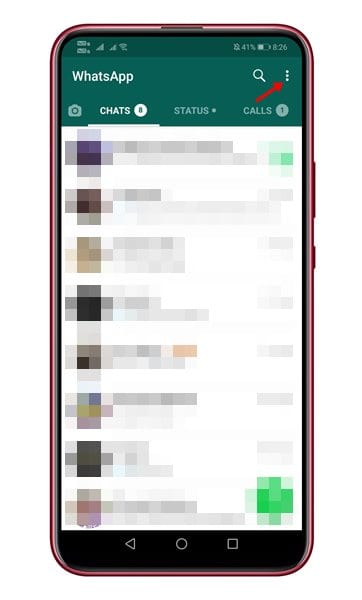
3. В списке параметров выберите Веб-сайт WhatsApp.
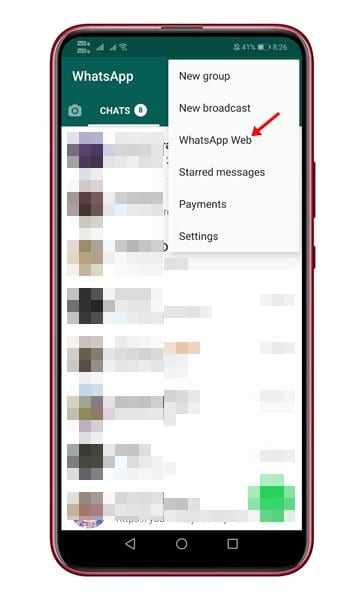
4. На следующей странице будут показаны все устройства, которые вы использовали WhatsApp в прошлом.
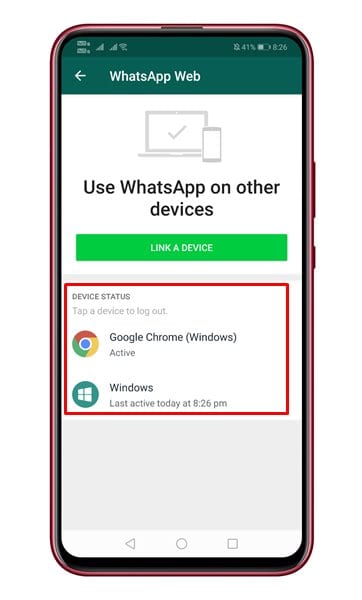
5. Проверьте последняя активная дата и время чтобы узнать, активен ли сеанс WhatsApp на компьютере.
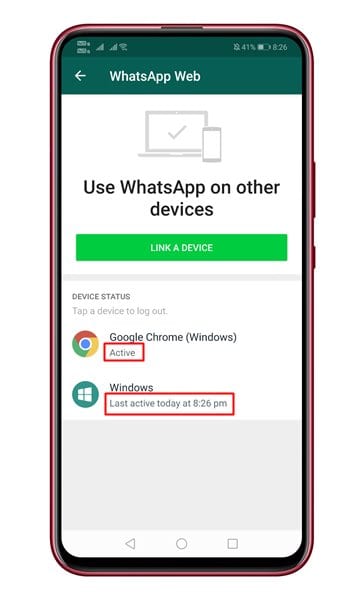
6. Чтобы завершить активный сеанс, коснитесь имени устройства и выберите Выйти.
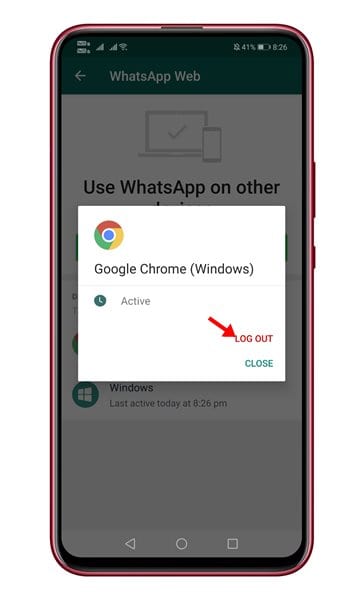
Вот и все! Вы сделали. Это приведет к выходу из всех активных сеансов WhatsApp в Интернете, включая настольное приложение WhatsApp.
Эта статья о том, как удаленно выйти из веб-сайта WhatsApp с помощью смартфона. Если вы сомневаетесь в этом, сообщите нам об этом в поле для комментариев ниже. Я надеюсь, что эта статья помогла вам! Пожалуйста, поделитесь им и с друзьями.
Программы для Windows, мобильные приложения, игры - ВСЁ БЕСПЛАТНО, в нашем закрытом телеграмм канале - Подписывайтесь:)




